Un errore DLL mancante suggerisce che c'è un file importante relativo al software mancante sul tuo PC. L'errore "VCRUNTIME140.dll mancante" è una versione dell'errore di file mancante che viene visualizzato a causa dell'installazione non riuscita di un programma specifico o dopo un Aggiornamento Windows. È evidente che quando un file DLL o un file Dynamic Link Library di un particolare programma è corrotto o mancante, ti imbatterai in un errore VCRUNTIME140.dll, che ti impedirà di utilizzare il software. Fortunatamente, questo errore può essere corretto. Qui ti forniamo diversi metodi per correggere l'errore "VCRUNTIME140.dll mancante" in Windows 10.
Relazionato: Come correggere l'errore "Informazioni di configurazione del sistema errate" in Windows 10
Che cos'è l'errore "VCRUNTIME140.dll mancante"?
Come sempre, prima di controllare i metodi che aiuteranno a correggere l'errore VCRUNTIME140.DLL mancante, cerchiamo prima di capire che cos'è effettivamente questo errore. VCRUNTIME140.DLL è un'estensione dell'applicazione Microsoft C Runtime Library e si trova nella cartella System32.
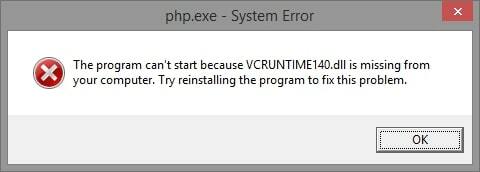
Inoltre, è un file utilizzato da Visual C++ Redistributable per Visual Studio 2015/2017/2019 e fa parte dei file del pacchetto C++. Alcuni software aggiungono il file VCRUNTIME140.dll insieme al programma di installazione del pacchetto. Un'installazione non riuscita o un aggiornamento di Windows potrebbe facilmente danneggiarlo/eliminarlo.
Ci sono diversi motivi per cui visualizzi questo errore. Se il tuo sistema è infuso di malware, ti imbatterai in questo errore. Molte volte, tali file DLL vengono eliminati dagli antivirus, risultando in questo errore VCRUNTIME140.dll mancante.
Ora che abbiamo una certa conoscenza dell'errore VCRUNTIME140.dll mancante in Windows 10, esaminiamo le correzioni.
Registra nuovamente il file VCRUNTIME140.dll
Puoi registrare nuovamente il file VCRUNTIME140.dll mancante utilizzando il comando Regsvr32 nel prompt dei comandi (amministratore) sul tuo PC. Per farlo, segui i passaggi seguenti:
1. premi il Vincita sulla tastiera e cerca "Prompt dei comandi".
2. Fare clic con il pulsante destro del mouse sul prompt dei comandi. Dal menu, seleziona "Esegui come amministratore".
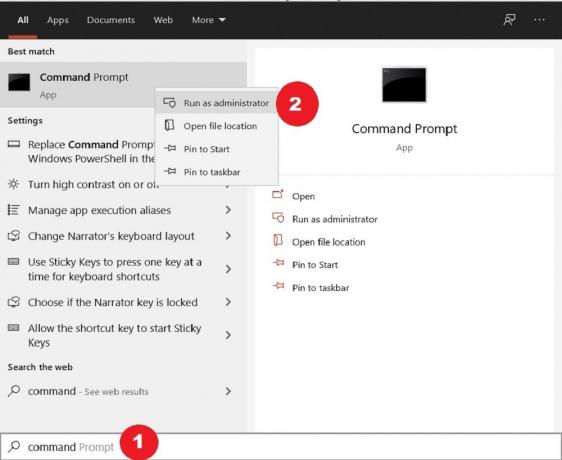
3. Devi annullare la registrazione del file digitando il comando seguente e premendo Invio:
regsvr32 /u VCRUNTIME140.dll4. Registra nuovamente il file dll digitando il comando seguente e premendo Invio:
regsvr32 VCRUNTIME140.dll
5. Dopo aver eseguito entrambi i comandi, chiudi il prompt dei comandi e prova a eseguire nuovamente il programma problematico.
Reinstalla Visual C++ Redistributable
Come accennato in precedenza, l'errore VCRUNTIME140.dll ha le sue radici in Visual C++ Redistributable per Visual Studio 2015/2017/2019. Se ricevi l'errore VCRUNTIME140.dll mancante, ti consigliamo di provare a reinstallare Visual C++ Redistributable per Visual Studio 2015/2017/2019 per risolverlo.
1. Dirigiti a Sito ufficiale di Microsoft per scaricare Visual C++ Redistributable.
2. Ti verranno mostrati due file: "vc_redist.x64.exe" e "vc_redist.x86.exe". Il file x86 è per il sistema operativo Windows a 32 bit, mentre il file .x64 è per il sistema operativo Windows a 64 bit. A seconda della configurazione del tuo PC, scarica il file appropriato.
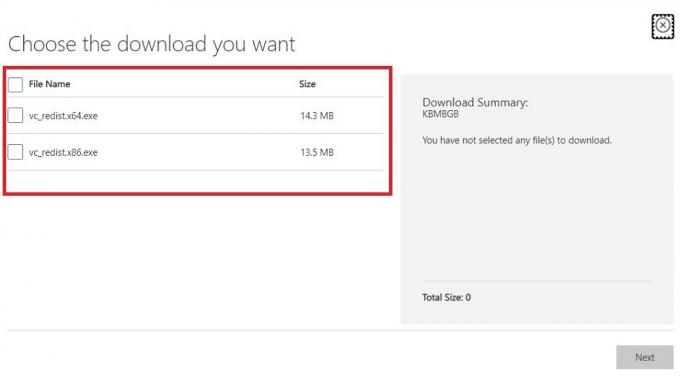
3. Controlla il file che desideri scaricare e premi il pulsante Avanti nell'angolo in basso a destra.
4. Al termine del download, apri il file, accetta le condizioni di licenza del software Microsoft e premi il pulsante Installa.
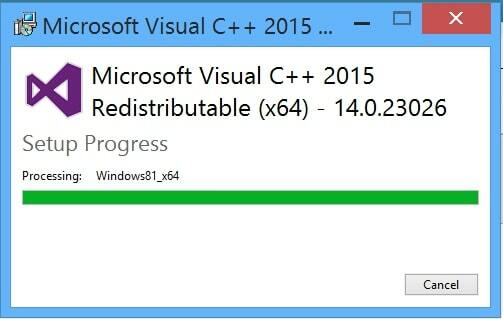
Esegui il Controllo file di sistema
Esiste uno strumento chiamato Controllo file di sistema integrato in Windows 10. Si chiama anche Scansione SFC ed è uno dei modi migliori per riparare file corrotti e altri problemi relativi al sistema.
1. Apri il prompt dei comandi come amministratore.
2. Digita il comando seguente e premi Invio:
sfc /scansiona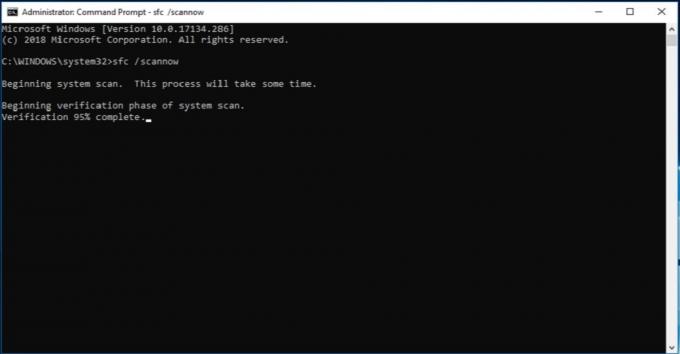
3. Il Controllo file di sistema inizierà a controllare gli errori. Se rileva problemi (nel nostro caso manca VCRUNTIME140.dll), SFC Scan lo risolverà automaticamente.
Relazionato: I modi migliori per correggere gli errori della schermata blu della morte in Windows 10
Sostituisci manualmente il file VCRUNTIME140.dll mancante
Se un programma specifico è la causa dell'errore VCRUNTIME140.dll mancante in Windows 10, puoi anche provare a scaricare e sostituire manualmente il file nella directory dell'applicazione.
1. Visitare File DLL e scarica i file VCRUNTIME140.dll. Ancora una volta, a seconda che il tuo PC sia a 32 o 64 bit.
2. Verrà scaricato un file zip. Estrailo con software come WinRAR o 7zip.
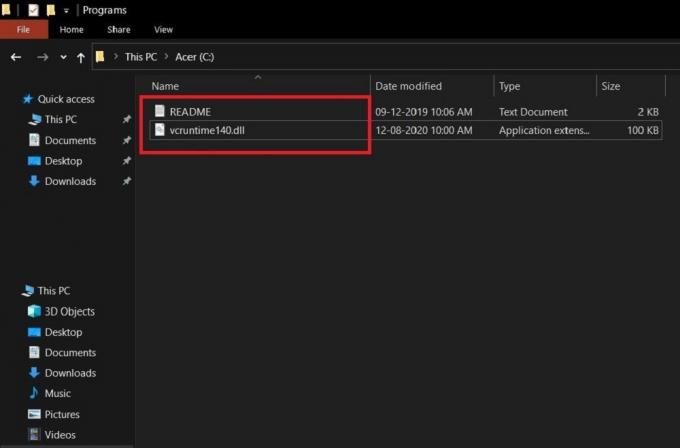
3. Basta copiare e incollare il file "vcruntime140.dll" nella directory del programma problematico.
4. Assicurati di sostituire il file originale se richiesto.
Aggiorna il sistema operativo Windows 10
Un'altra soluzione che puoi provare è aggiornare la tua copia di Windows 10 con l'ultima versione. Microsoft rilascia nuovi aggiornamenti per il sistema operativo che includono più correzioni. C'è una migliore possibilità che un aggiornamento più recente di Windows 10 possa correggere l'errore VCRUNTIME140.dll su un PC Windows 10.
Puoi controllare gli aggiornamenti di Windows andando su "Impostazioni -> Aggiornamento e sicurezza -> Windows Update".
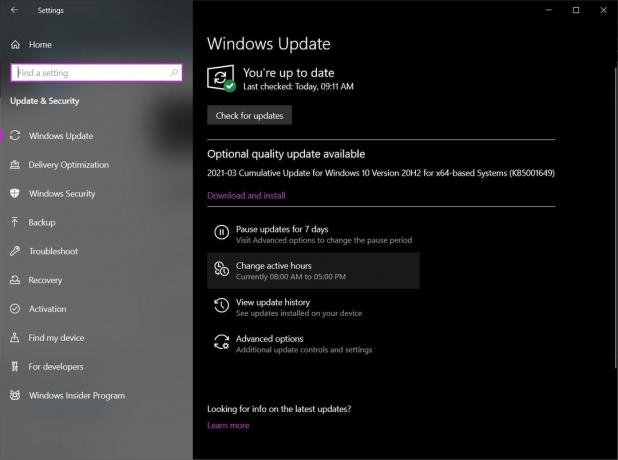
Reinstallare il programma problematico
Se nessuna delle soluzioni sopra menzionate ti aiuta a risolvere questo problema sul tuo PC Windows 10, come ultima risorsa, prova a reinstallare il programma problematico. La reinstallazione del software ti darà una lavagna pulita con cui lavorare.
Avvolgendo
Speriamo che questa guida ti abbia aiutato a correggere l'errore VCRUNTIME.dll mancante sul tuo PC Windows 10. Se hai altri errori, come "Errore caricatore CTF" o "Il parametro non è corretto"errore, abbiamo le correzioni anche per quelli.
Relazionato:
- Come correggere l'errore "Guasto stato alimentazione driver" in Windows 10
- Come correggere l'errore "Informazioni di configurazione del sistema errate" in Windows 10
- Come eseguire il debug degli errori delle applicazioni Windows con Process Monitor
Divulgazione di affiliazione: Make Tech Easier può guadagnare commissioni sui prodotti acquistati tramite i nostri link, il che supporta il lavoro che svolgiamo per i nostri lettori.


![Omaggio gratuito: NovaPDF Professional [Windows]](/f/1b254094216acb9d525fb6e4f4d988fc.png?width=360&height=460)